В Mac OS освободите място на твърдия ви диск
Въпреки, че производители на твърд диск предлагат колела постоянно все повече и повече обем, но ръстът на библиотеките отива още по-бързо. Ето защо, за много потребители по отношение на освобождаването на допълнително дисково пространство все още е подходящо. В тази статия ще покажем как можете да освободите няколко гигабайта дисково пространство чрез премахване на данни, че никога не polzuetes.Zhestkie колела появяващи се на пазара, стават все повече и повече по отношение на обема, но все още се наблюдава тенденция, в съответствие с това пространство никога не е достатъчно. Това явление не е ново. Ние всички сме запознати с ситуации, в които веднага след били счетени за придобиване на нов твърд диск, че много сега, тогава ще имаме достатъчно дисково пространство. Имало едно време в древни времена, когато капацитетът на твърдия диск от 4 GB се счита за лукс, Инсталирах това устройство на компютъра на един от моите приятели. Той първо го помислих, Overkill, но седмица по-късно открих, че в света има такова нещо като партньорска към партньорската мрежа, и исках да си купя друг от същия диск.
По отношение на Mac, добрата новина е, че можете да освободите твърдия диск гигабайта допълнително пространство чрез премахване на данни, които не използвате, и, по всяка вероятност, никога няма да използвате. Например, можете да се запознае със съдържанието на папки с приложения, погледнете в папката ресурси и изтриване на файлове .lproj за подкрепа на чужди езици, които не знаят, няма да учат и никога не планирате да ги използвате. Въпреки това е - много трудоемък процес (фигура 3.37.). Вместо това можете да даде представа за Mac OS X, не се инсталира файловете за поддръжка на ненужни езици, избор по време на инсталацията опцията Потребителска инсталация (добра идея). Но съществува и вероятността, че сте прехвърлили в настройките на вашия компютър към предишния Mac или имам нов компютър с предварително инсталирана копие на Mac OS X.
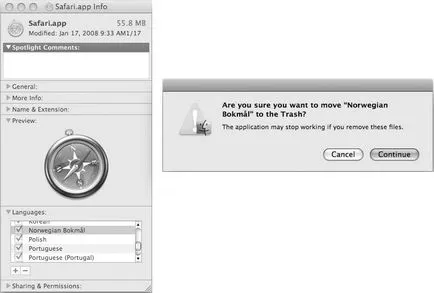
Ако желаете да премахнете ненужните езикови файлове ръчно, за тази цел е подходящо да се използва Get Info меню. За достъп до това меню, мишката върху дадено приложение, извършване на десния бутон на мишката и от контекстното меню изберете Get Info команда. Разширяване на панела Езици на поп-прозорец (фиг. 3.37). Вие ще бъдете помолени да потвърдите операцията в ход, и това трябва да се има предвид, че файловете ще бъдат изтрити за постоянно. Както вече споменахме, ръчно отстраняване на установените за езикова поддръжка файлове от Mac OS X - е операция, отнемаща време. Въпреки това, този подход може да бъде много успешен, ако просто искате да премахнете излишните езикови файлове за една или повече нови инсталирани приложения.
Вижте също: Как да деактивирате Finder ап
В зависимост от езика, който предпочитате, на ненужните файлове .lproj могат да варират. Единична .lproj папка, която не трябва да се заличи някога - това English.lproj папка. Тя не трябва да бъде отстранен при никакви обстоятелства и причината за това е проста - папка останалата .lproj с цел подпомагане на езиците, на които можете да комуникират и работят, често съдържа връзки към English.lproj папка. Ето защо премахването на English.lproj папка ще предизвика, че вашите приложения ще спрат да функционират.
Разбира се, файлове за езикова поддръжка - това не е единствената данните, които заемат голяма част от дисковото пространство на вашия Mac. Naprmer, на iPhoto запазва предишните състояния могат да се редактират файлове, както и в зависимост от това колко са активни, който редактирате снимки, обемът на тези файлове може да се постигне много впечатляващи (да не кажа - епични) тома. И накрая, когато инсталирате Mac OS X инсталира драйверите за почти всички съществуващи принтери. Въпреки, че сами по себе си тези файлове са малки, но взети заедно, те също да отнеме доста значително количество дисково пространство.
Премахване на файлове за поддръжка на неизползван език
Разбира се, ненужни езикови файлове, можете да премахнете и да използвате командния ред, но процесът изисква опит и умения, и в допълнение, винаги има опасност от извършване на грешка. Поради това е много по-добре да се възложи задачата на специализирана програма. С тази задача се справят успешно Тълковен приложение, което можете да изтеглите от нашия сайт. Инсталиране на програмата се извършва по обичайния начин.
Изпълнението на приложението, изберете езиците, които искате да премахнете - да не забравяме в същото време, че премахването на английски език, дори и ако не ги използват, и - това е много лоша идея, тъй като файловете за поддръжка на английски език зависи от всички останали .lproj файлове. Когато сте готови, натиснете бутона Remove (фиг. 3.38). Многоезичен приложение ще имат предупреждение за възможните опасности от тази операция, и ще ви подкани да въведете парола. След като потвърдите действието, Тълковен ще търси целия твърд диск, и премахва всички езикови файлове, които не са ви нужни, почистване на всякакви следи от присъствието на вашия диск, а след това ви казва колко дисково пространство е била освободена в резултат на тази операция, ,
Вижте също: Как да определите коя версия на Mac OS X се занимават
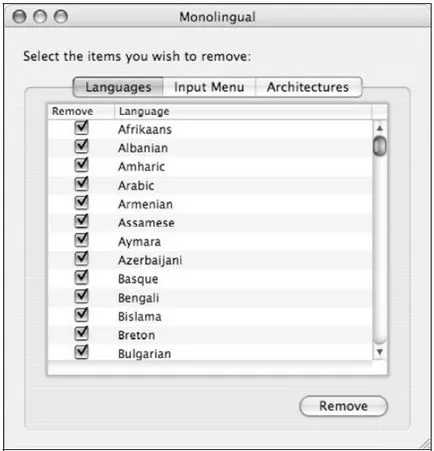
Доста вероятно, вие искате да освободите допълнително дисково пространство, като изтриете ненужните файлове на вашите клавиатурни подредби. За да направите това, което трябва да отидете на раздела Тълковен приложението Input Menu, но в този случай, спестяванията ще бъдат доста значителни (в моя случай - 24 MB), така че, по мое мнение, "игра са просто не струва свещ."
Тук сме в очакване на още едно изкушение - за да спаси малко дисково пространство, като изтриете ненужни архитектурни елементи от архитектурата на раздел (виж фигура 3.38 ..). Моят съвет - не го правете. Дори, ако се работи с най-новите Intel-базирани Mac процесора и мисля, че PowerPC архитектурни елементи не са ви нужни, можете да направите грешки. Факт е, че премахването на PowerPC компоненти ще доведе до невъзможността за използване Rosetta (както и всяко друго родово приложение). Може би някъде в бъдещето, ще трябва да се работи с тези приложения, и това е, когато сте наистина съжалявам за решението си обрив.
Да се отървем от ненужните драйверите за принтери
Премахване на принтер драйвери - е друг начин да се освободи място на диска. В типичен монтаж на водачите Mac OS X Leopard принтер файлове заемат повече от 1 GB. Това е достатъчно шансовете са, че постоянно ще използва само един принтер, и поради това, други шофьори просто ще баласт. файловете на драйвера на принтера са разположени в / Library / Printers.
Ефективно, но потенциално опасни метод е да изтриете всички драйвери за принтер (фиг. 3.39), а след това посетете уеб сайта на производителя на вашия принтер и да изтеглите нужния драйвер от там. Този метод е по-бърз от предишния, и в допълнение, има възможност, че водачът, тъй като неговото инсталиране е актуализиран. Разбира се, ако никога не сте инсталирали всички драйвери (с други думи, ако вашата подкрепа принтер е вградена в Mac OS X) - трябва да се извърши операцията с повишено внимание и премахване на драйвери само тези принтери, които ви са гарантирани, че няма да използвате.
Прочетете също и на Mac OS, за да създадете стартиращ USB флаш устройство за възстановяване след бедствие
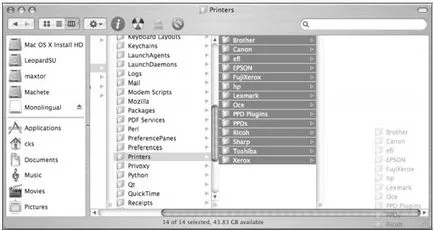
Проблемът е създаден не от самите снимки, но това iPhoto запазва предишните версии на изображенията, така че потребителят да може след това, ако е необходимо, отмените промените, извършени в процеса на редактиране. Например, ако изрежете снимката, iPhoto е не само записва файла, в резултат, но първоначалната си версия. С всички, че тази функция е наистина необходимо и ролята му е трудно да се надценяват, това води до бързо запълване на твърдия диск. Лично аз нямах нищо против тя не трябва и е доста готови да я пожертват няколко гигабайта дисково пространство. Но може би, във вашия случай не е така. Ако сте сигурни, че първоначалните версии на вашите снимки никога да нямате нужда, лесно можете да се отървете от тях. Всичко, което е необходимо - внимателно проучване на вашите папки и да изтриете всички ненужни файлове.
Имайте предвид, че след като изтриете даден файл, не можете да отмените ефекта от редакцията, съответстваща снимки.
Ако сте доста доволни от сегашното състояние на снимките в библиотеката си iPhoto, лесно можете да премахнете оригиналния им вариант. За да направите това, отидете в папката / потребители / Потребителско име / снимки / iPhoto Library / модифициран (фиг. 3.40) и премахване на съдържанието на тази папка. Обемът на освободен пространство зависи изцяло от това колко често редактирате снимки с iPhoto.
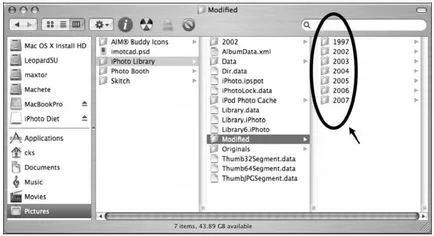
Възможност да се освободи допълнителни количества дисково пространство на вашия Mac, има безброй. Въпреки това, съветите, дадени в тази статия, като правило, може да постигне поставените цели, без това да повлияе на функционалността на системата ви.